Garage Bandで簡単宅録(3)
2013年04月06日
タイトルは「Garage Bandで簡単宅録」ですが、今回はは波形整形ソフトのWAVELAB ELEMENTS 7を使ったトラック別マスタリングの解説となります。
WAVELAB 7はスタインバーグ社の波形整形ソフト。スタインバーグというとCubaseという音楽制作アプリが有名だけど、僕はずいぶん昔からその廉価版Cubasis VSTをWindows時代に使ってました。それにオマケでついていたのが波形整形ソフトのWAVELAB ELEMENTS。音質もいいし、操作系も簡単で愛用してました。それがついにMacに対応、正規版のWAVELAB 7は5万円もするけど機能限定版のELEMENTS 7は1万円ちょっとで買える。アマゾンのレビューでmp3で出力できないとかいう口コミがあったが、mp3エンコーダなんてフリーウェアがいくらでもある。気にすることはない。前回、Garage Bandで録音したデータのパッチ作業をやってみよう。

(※画面をクリックすると拡大します。)
Garage Bandの画面。トラックが2つ。ここでは「Northwood」というトラックがメインの録音、「Northwood_p」というトラックがパッチになる。これを同時に処理しなくてはいけないので2つのトラックをLRチャンネルに振り分けて同じタイムラインで作業することにする。トラックのパンで「Northwood」トラックはLいっぱい、「Northwood_p」トラックはRいっぱいに振っていることがわかる。これで波形を書き出せば2つのトラックがLRチャンネルに振り分けられる。この段階ではエフェクトはすべてオフ、なるべく最後まで生音のまま作業することを心がけること。Garage BandではMacのaif形式でしか書き出せないが、WAVELAB ELEMENTS 7はもちろんwaveもaifも扱えるので問題ない。ちなみにGarage Bandはwave形式の音源の「読み込み」は可能。
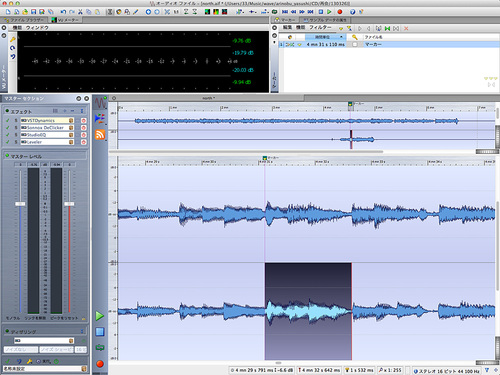
(※画面をクリックすると拡大します。)
Garage Bandで書き出したaif形式音源ファイルをWAVELAB ELEMENTS 7で開いてみたところ。上側の波形がLチャンネル、つまりメイン音源、そして下側の波形がRチャンネル、つまりパッチ音源。画面のように、メイン音源のミスった場所を探し出す。パッチを当てたときにタイムラインがずれないよう、マーカーを設定して、反転表示したパッチ部分をLチャンネルに貼付けることになる。
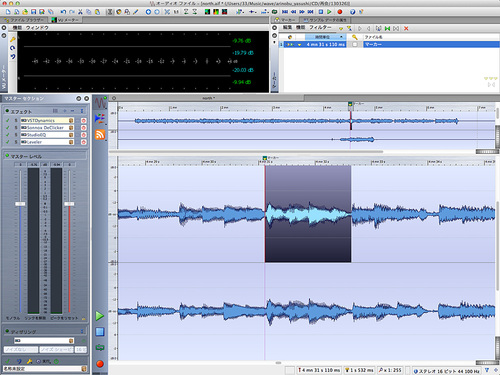
(※画面をクリックすると拡大します。)
Rチャンネルのパッチ部分をLチャンネルのジャスト部分に貼付けたところ。WAVELAB ELEMENTS 7では「特殊な貼り付け」「上書き」ということになる。なお、きっちりドンカマで管理されたデータ、音源であれば、例えば4小節単位で曲を延ばしたりすることもできるけど、もちろんギターのトラックを延ばせば、ヴォーカルも同じ時間だけ延ばさなければならない。小細工をするには予めなにかを仕込んでおく必要があるかもしれない。うまいことやればワンコーラスだけ録音して、あとはそれをコピペすればいいんだけど、果たしてそれは音楽なのか?
パッチを当てた部分はもちろん何度も再生して不自然になっていないか確認する。これでオーケーならば個別音源のマスタリングに入る。パッチが当て終わったLチャンネル全体を選択してコピー、新たにモノラルの音源を作って貼付け。これでメイン音源のモノラルデータができた。
このままだと音量レベルが小さいかもしれないので「処理」「レベルノーマライズ」で「実行後のピークレベルを0.000dB」、「左右チャンネルに同一処理」で目一杯音量を上げておく。変なノイズやら、録音中に飛び込んでしまった雑音(携帯電話のブルブル音や、救急車の音とか)を判断するのは結局はヘッドフォンで聴く、自分の耳。なるべく音源のボリュームを上げておけば発見が早まる。
ノーマライズが終わったら、通して聞いてみて楽器を弾いていないときの雑音なんかをミュートしてやる。消したいところを選択し、クイックミュートすればいい。ヴォーカルなんかだと歌い始める前に口を開けたときに「ぴちゃっ」みたいな不快な音が入ることがあるので適宜ミュートする。で、息継ぎ音はどうしようかと思ったけど、適度な息継ぎ音は迫力が出るのでなるべくそのままで行くことにした。ギターの弦をこする「きゅっ」という音も、場合によってミュート、レベルを落とす等の処理をする。
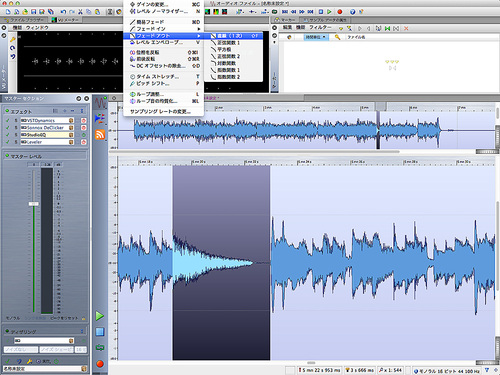
(※画面をクリックすると拡大します。)
楽器の音が出ていないときはどうしてもノイズが気になるものである。曲の途中でブレイクする部分等はきっちりフェードアウト処理をして、S/Nが悪くなるのを防がなくてはならない。
WAVELAB ELEMENTS 7のフェードイン/アウト処理には直線、正弦関数、対数関数等いろいろなカーブが選べる。要するにMaxボリュームからのボリュームのしぼり方を選べる。いろいろやってみて自然な感じになるように。このタイミングでDCオフセットの除去なんかもやっておく。難しく考える必要はない、ただ実行すればいいだけ。

(※画面をクリックすると拡大します。)
ここで個別音源のマスタリングをする。マスタリングはいろいろ言われているが、なるべくボリュームを上げることと、イコライザで聞きやすくするということ。マイクで録音した音源は必ず周波数特性によって生音とは違う音になる。これをイコライザで補正する。僕はヘッドフォン、PC用小型スピーカー、ステレオのスピーカーの3つで聞き比べて、変にモコモコしたり、キンキンしたりしないようにしています。画面はWAVELAB ELEMENTS 7内蔵のVSTエフェクトの4チャンネルのパラメトリック・イコライザ(Studio EQ)でローカット処理をしているところ。とりあえず、このように200Hz以下をしぼることでモコモコな感じを回避できる。

どんな環境でも同じように聞こえる音源を作る、というのが理想だけど、いろんなスピーカーで聞いてみると全然違うんだよね。本当はiPadの内蔵スピーカーとかでも聞いてみるべきなんだろうな。でも本格的なマスタリングはミックスダウンの後にもう一度やることになるので、ここでは無難な線に留めておく。最近はPCで音楽を聴く人が増えたから、PC用モニタースピーカーでのマスタリングがメインになっていくのかもしれないね。でも結構ショボイんだよね、PC用スピーカーって。
マスタリングが決まったら、ファイル名を変えて書き出しておく。音源ファイルは日付とともに、内容がわかるように工夫して管理すること。無駄なファイルはマメに削除しておくこと。これをちゃんとしておかないと、どれがオーケー音源だかわからなくなってパニクることになる。これ大事。
WAVELAB 7はスタインバーグ社の波形整形ソフト。スタインバーグというとCubaseという音楽制作アプリが有名だけど、僕はずいぶん昔からその廉価版Cubasis VSTをWindows時代に使ってました。それにオマケでついていたのが波形整形ソフトのWAVELAB ELEMENTS。音質もいいし、操作系も簡単で愛用してました。それがついにMacに対応、正規版のWAVELAB 7は5万円もするけど機能限定版のELEMENTS 7は1万円ちょっとで買える。アマゾンのレビューでmp3で出力できないとかいう口コミがあったが、mp3エンコーダなんてフリーウェアがいくらでもある。気にすることはない。前回、Garage Bandで録音したデータのパッチ作業をやってみよう。

(※画面をクリックすると拡大します。)
Garage Bandの画面。トラックが2つ。ここでは「Northwood」というトラックがメインの録音、「Northwood_p」というトラックがパッチになる。これを同時に処理しなくてはいけないので2つのトラックをLRチャンネルに振り分けて同じタイムラインで作業することにする。トラックのパンで「Northwood」トラックはLいっぱい、「Northwood_p」トラックはRいっぱいに振っていることがわかる。これで波形を書き出せば2つのトラックがLRチャンネルに振り分けられる。この段階ではエフェクトはすべてオフ、なるべく最後まで生音のまま作業することを心がけること。Garage BandではMacのaif形式でしか書き出せないが、WAVELAB ELEMENTS 7はもちろんwaveもaifも扱えるので問題ない。ちなみにGarage Bandはwave形式の音源の「読み込み」は可能。
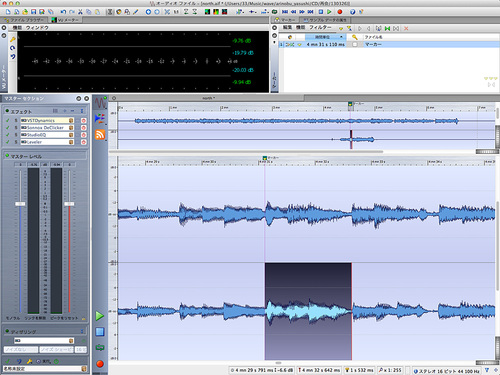
(※画面をクリックすると拡大します。)
Garage Bandで書き出したaif形式音源ファイルをWAVELAB ELEMENTS 7で開いてみたところ。上側の波形がLチャンネル、つまりメイン音源、そして下側の波形がRチャンネル、つまりパッチ音源。画面のように、メイン音源のミスった場所を探し出す。パッチを当てたときにタイムラインがずれないよう、マーカーを設定して、反転表示したパッチ部分をLチャンネルに貼付けることになる。
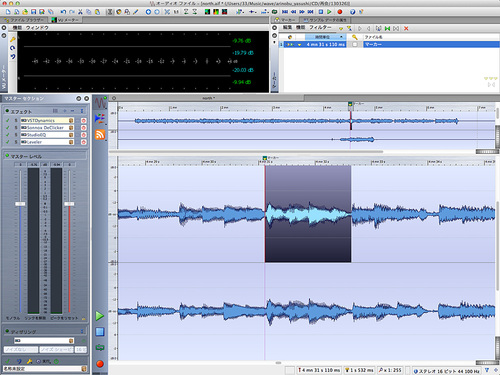
(※画面をクリックすると拡大します。)
Rチャンネルのパッチ部分をLチャンネルのジャスト部分に貼付けたところ。WAVELAB ELEMENTS 7では「特殊な貼り付け」「上書き」ということになる。なお、きっちりドンカマで管理されたデータ、音源であれば、例えば4小節単位で曲を延ばしたりすることもできるけど、もちろんギターのトラックを延ばせば、ヴォーカルも同じ時間だけ延ばさなければならない。小細工をするには予めなにかを仕込んでおく必要があるかもしれない。うまいことやればワンコーラスだけ録音して、あとはそれをコピペすればいいんだけど、果たしてそれは音楽なのか?
パッチを当てた部分はもちろん何度も再生して不自然になっていないか確認する。これでオーケーならば個別音源のマスタリングに入る。パッチが当て終わったLチャンネル全体を選択してコピー、新たにモノラルの音源を作って貼付け。これでメイン音源のモノラルデータができた。
このままだと音量レベルが小さいかもしれないので「処理」「レベルノーマライズ」で「実行後のピークレベルを0.000dB」、「左右チャンネルに同一処理」で目一杯音量を上げておく。変なノイズやら、録音中に飛び込んでしまった雑音(携帯電話のブルブル音や、救急車の音とか)を判断するのは結局はヘッドフォンで聴く、自分の耳。なるべく音源のボリュームを上げておけば発見が早まる。
ノーマライズが終わったら、通して聞いてみて楽器を弾いていないときの雑音なんかをミュートしてやる。消したいところを選択し、クイックミュートすればいい。ヴォーカルなんかだと歌い始める前に口を開けたときに「ぴちゃっ」みたいな不快な音が入ることがあるので適宜ミュートする。で、息継ぎ音はどうしようかと思ったけど、適度な息継ぎ音は迫力が出るのでなるべくそのままで行くことにした。ギターの弦をこする「きゅっ」という音も、場合によってミュート、レベルを落とす等の処理をする。
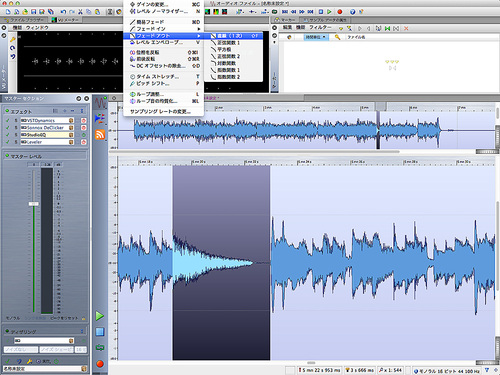
(※画面をクリックすると拡大します。)
楽器の音が出ていないときはどうしてもノイズが気になるものである。曲の途中でブレイクする部分等はきっちりフェードアウト処理をして、S/Nが悪くなるのを防がなくてはならない。
WAVELAB ELEMENTS 7のフェードイン/アウト処理には直線、正弦関数、対数関数等いろいろなカーブが選べる。要するにMaxボリュームからのボリュームのしぼり方を選べる。いろいろやってみて自然な感じになるように。このタイミングでDCオフセットの除去なんかもやっておく。難しく考える必要はない、ただ実行すればいいだけ。

(※画面をクリックすると拡大します。)
ここで個別音源のマスタリングをする。マスタリングはいろいろ言われているが、なるべくボリュームを上げることと、イコライザで聞きやすくするということ。マイクで録音した音源は必ず周波数特性によって生音とは違う音になる。これをイコライザで補正する。僕はヘッドフォン、PC用小型スピーカー、ステレオのスピーカーの3つで聞き比べて、変にモコモコしたり、キンキンしたりしないようにしています。画面はWAVELAB ELEMENTS 7内蔵のVSTエフェクトの4チャンネルのパラメトリック・イコライザ(Studio EQ)でローカット処理をしているところ。とりあえず、このように200Hz以下をしぼることでモコモコな感じを回避できる。

どんな環境でも同じように聞こえる音源を作る、というのが理想だけど、いろんなスピーカーで聞いてみると全然違うんだよね。本当はiPadの内蔵スピーカーとかでも聞いてみるべきなんだろうな。でも本格的なマスタリングはミックスダウンの後にもう一度やることになるので、ここでは無難な線に留めておく。最近はPCで音楽を聴く人が増えたから、PC用モニタースピーカーでのマスタリングがメインになっていくのかもしれないね。でも結構ショボイんだよね、PC用スピーカーって。
マスタリングが決まったら、ファイル名を変えて書き出しておく。音源ファイルは日付とともに、内容がわかるように工夫して管理すること。無駄なファイルはマメに削除しておくこと。これをちゃんとしておかないと、どれがオーケー音源だかわからなくなってパニクることになる。これ大事。

